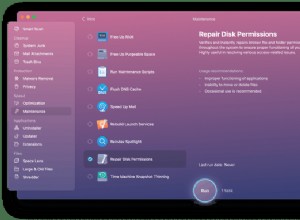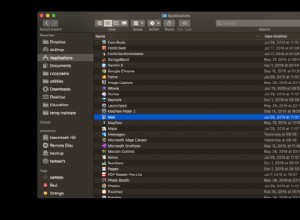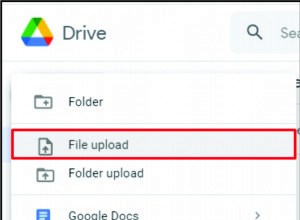وفقًا لتقرير صادر عن Data Reportal ، يقضي المواطن الأمريكي العادي 7 ساعات و 11 دقيقة ينظر إلى الشاشة كل يوم. إذا كنت تخطط لتقليل هذا الوقت ، فإن Screen Time يجعل إدارة استخدام التطبيقات والجهاز أمرًا ملائمًا.
يمكن أن يؤدي تشغيل مدة استخدام الجهاز إلى تتبع مقدار الوقت الذي تقضيه على جهازك بسلاسة. علاوة على ذلك ، يمكنك أيضًا تقييد المحتوى الصريح وتطبيقات الوسائط الاجتماعية بسلاسة. علاوة على ذلك ، يمكنك أيضًا إدارة جهاز طفلك لتنظيم كيفية استخدامه. لذلك دعونا نلقي نظرة فاحصة على هذه الميزات.
- كيفية تشغيل Screen Time على iPhone أو iPad
- تعيين رمز مرور وقت الشاشة
- كيفية تشغيل وقت التوقف على iPhone
- تعيين حدود زمنية يومية لفئات التطبيقات ذات حدود التطبيقات
- كيفية تعيين حدود زمنية يومية لتطبيقات معينة ذات حدود تطبيق
- تعيين حدود زمنية يومية لمواقع الويب ذات حدود التطبيقات
- تشغيل قيود الخصوصية والمحتوى لأجهزة iPhone و iPad
- كيفية منع عمليات الشراء من iTunes و App Store باستخدام Screen Time
- تمكين وقت النظر إلى الشاشة للطفل على iPhone و iPad
- إعداد وقت الشاشة لطفلك من خلال "المشاركة العائلية"
- كيفية إيقاف تشغيل Screen Time على iPhone و iPad
كيفية تشغيل Screen Time على iPhone أو iPad
- افتح الإعدادات .
- انقر على مدة استخدام الجهاز
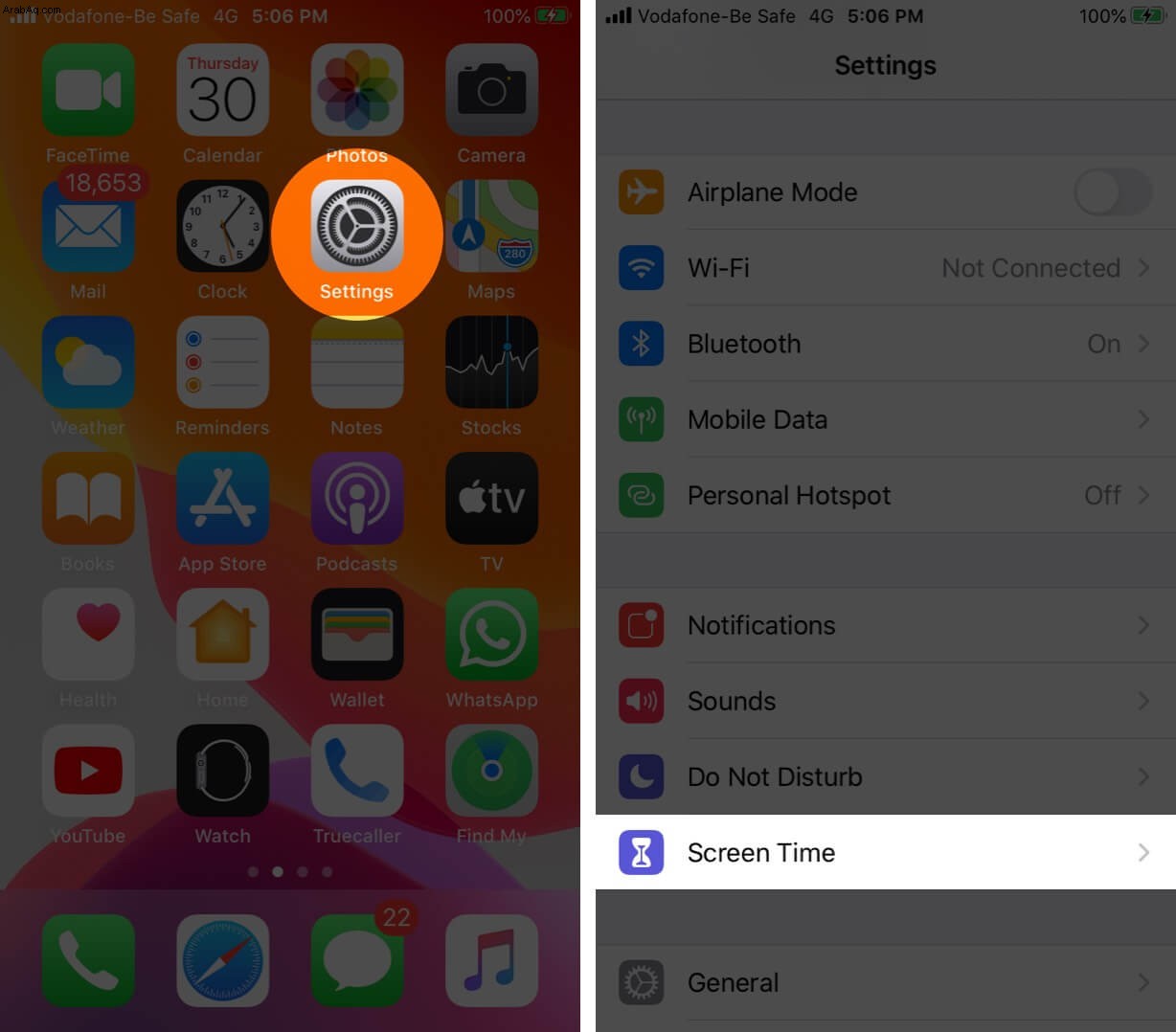
- المس تشغيل مدة استخدام الشاشة → متابعة → هذا هو iPhone الخاص بي.
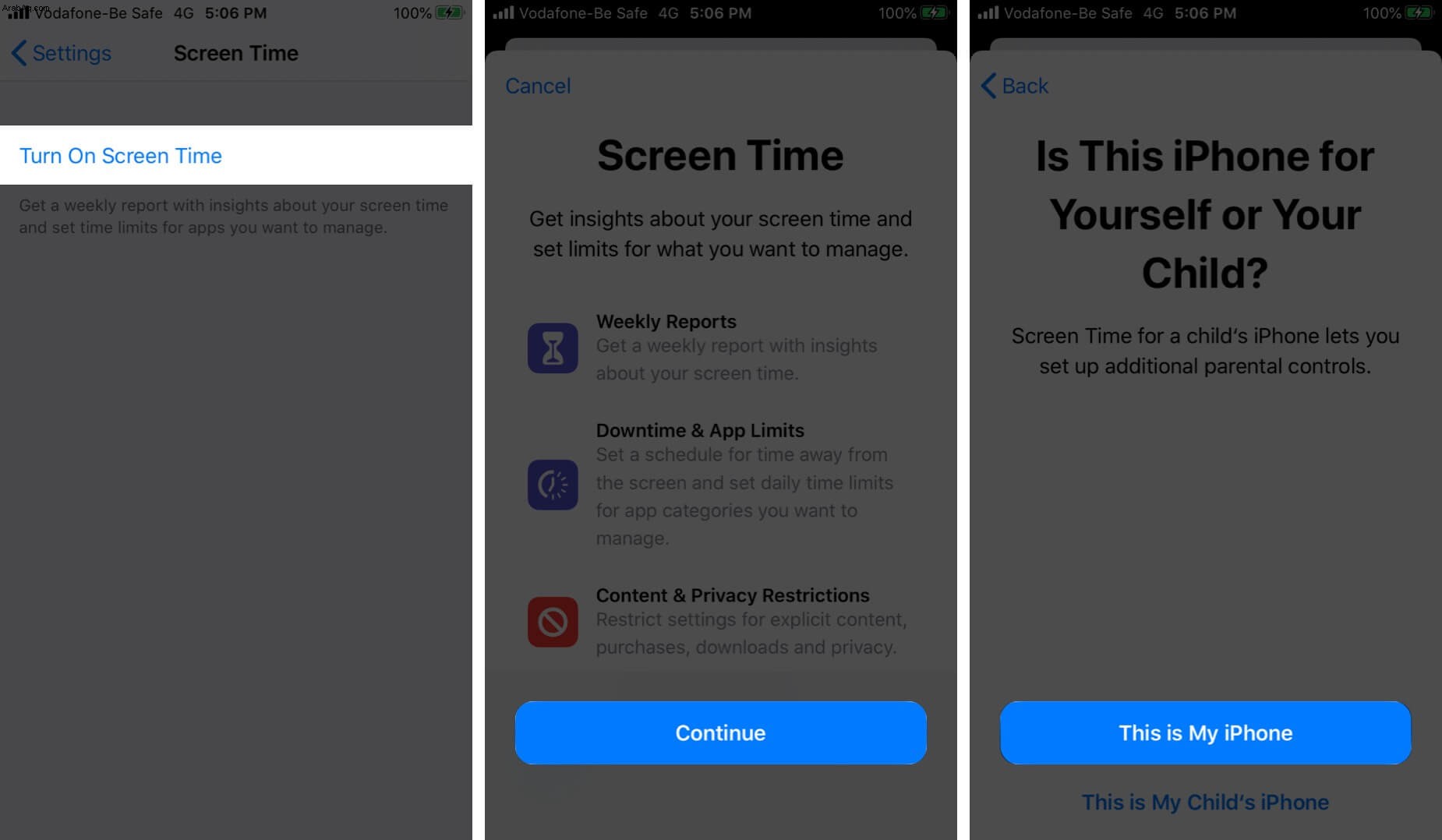
الآن ، سوف تحصل على تقرير أسبوعي يحتوي على رؤى حول وقت الشاشة. ولكن هذا ليس كل شيء. ميزة Screen Time لها العديد من الميزات. استمر في القراءة!
تعيين رمز مرور وقت الشاشة
يمكنك تعيين رمز مرور "مدة استخدام الجهاز" للتأكد من أنك الشخص الوحيد الذي يمكنه تمديد الوقت أو إجراء التغييرات. اتبع هذه الخطوات لتعيين رمز مرور Screen Time على جهاز iPhone الخاص بك.
- انقر على تشغيل مدة استخدام الجهاز. (باستخدام الخطوات المذكورة أعلاه)
- انقر على استخدام رمز مرور وقت الشاشة.
- أدخل رمز المرور وتأكيدها.
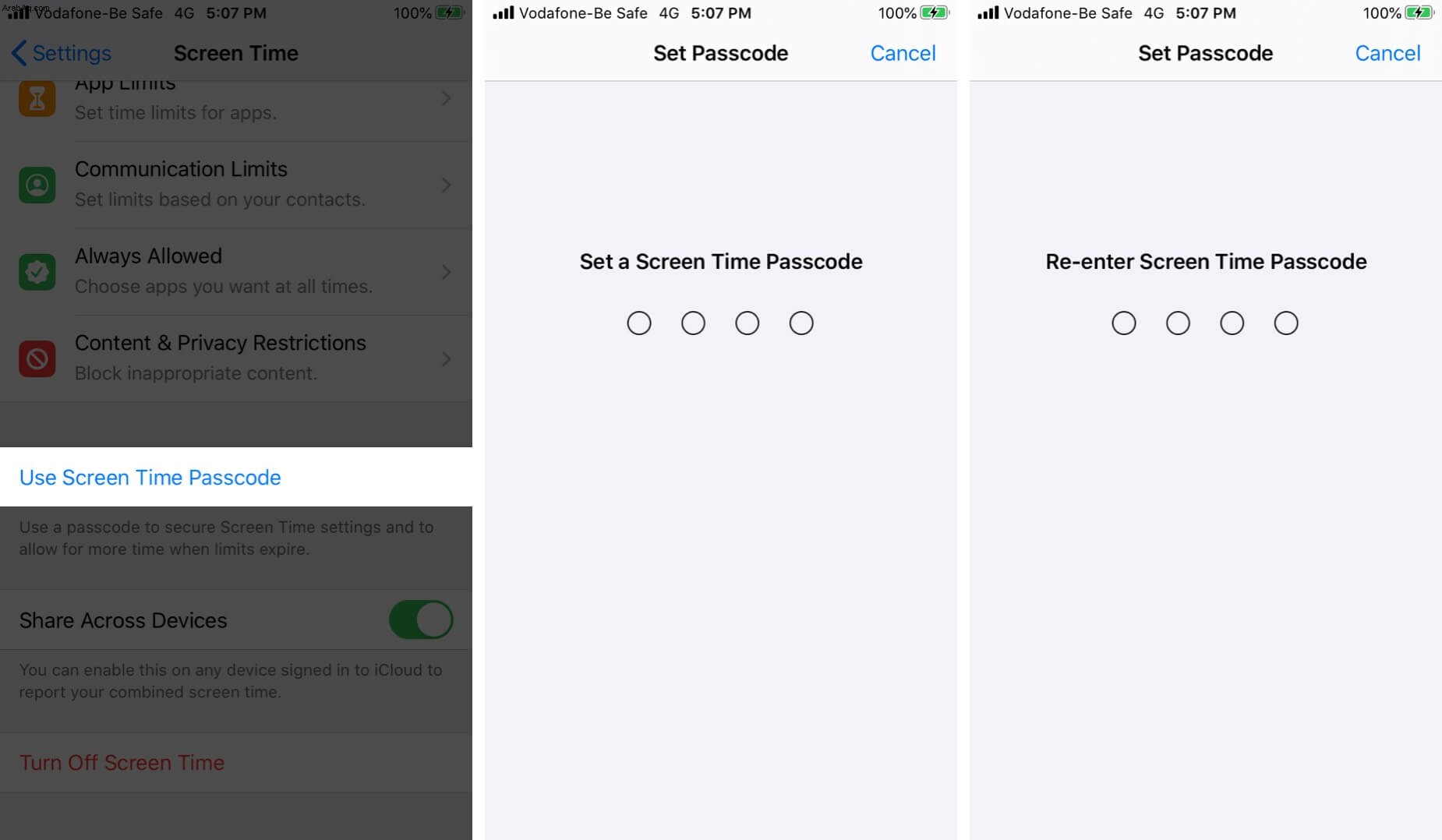
ملاحظة :في حال نسيت رمز مرور Screen Time ، فقم بتحديث جهازك إلى أحدث إصدار من iOS أو iPadOS. الآن ، إعادة تعيين رمز المرور.
كيفية تشغيل فترة التوقف على iPhone
إذا كنت تخطط لتقليل وقتك أو وقت طفلك ، فيمكنك تشغيل فترة التوقف لإغلاق الجهاز في وقت معين. علاوة على ذلك ، يمكنك أيضًا تخصيصه لأيام معينة.
- شغّل مدة استخدام الجهاز .
- انقر على فترة التوقف وأدخل رمز المرور.
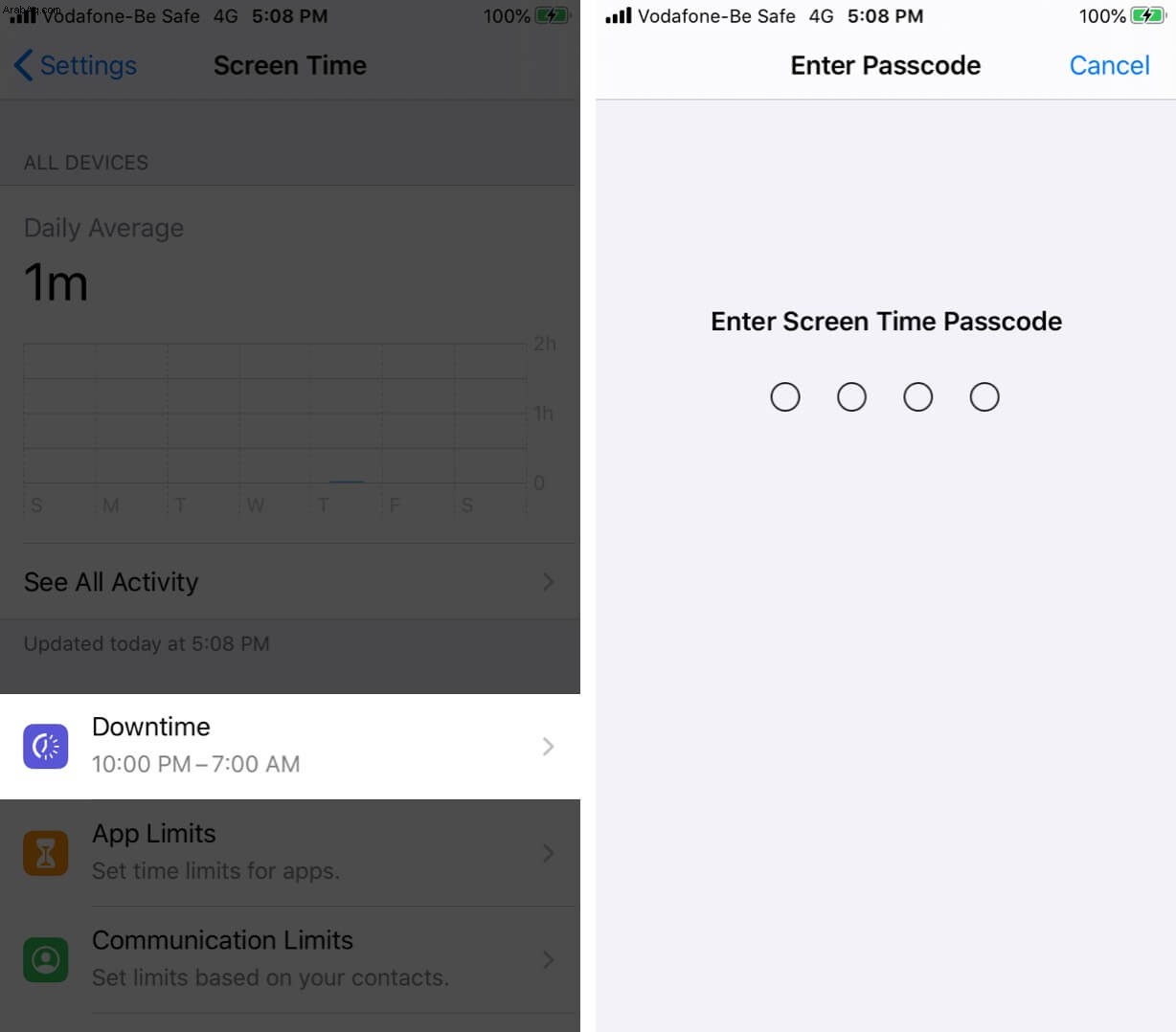
- التبديل إلى فترة التوقف .
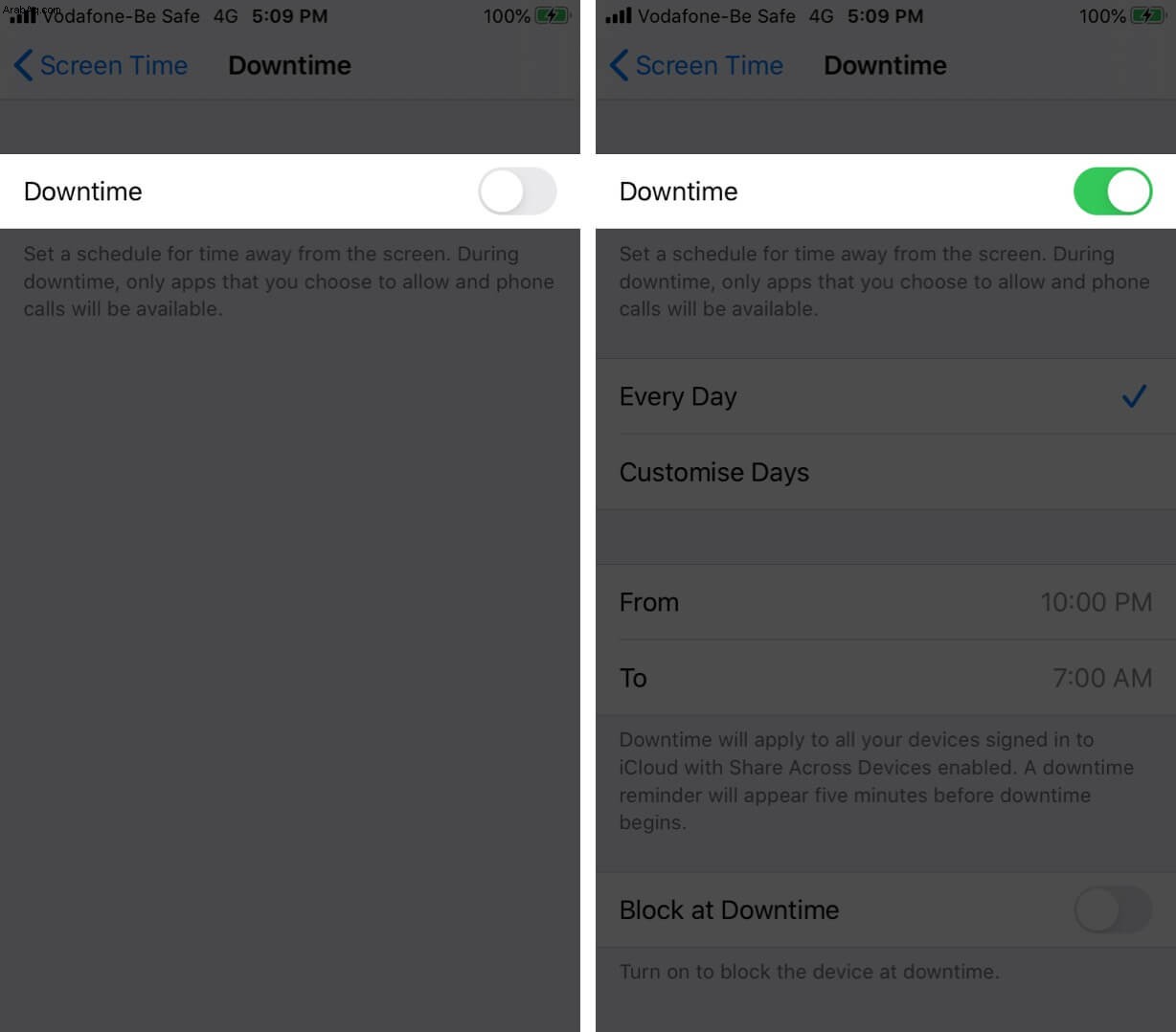
- اختر كل يوم أو تخصيص الأيام → حدد وقتًا.
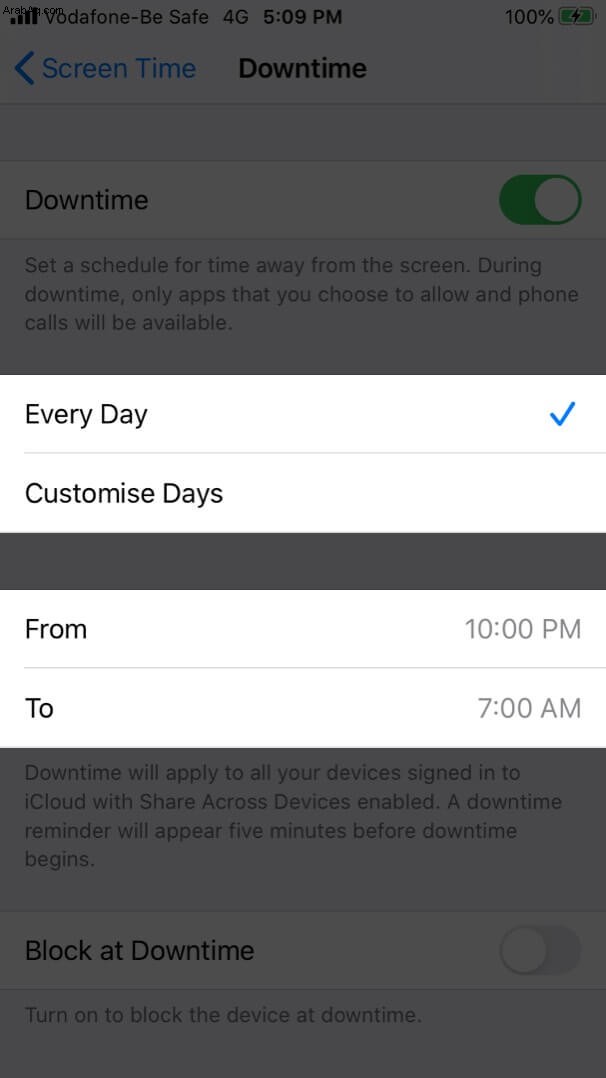
أثناء فترة التوقف ، ستتوفر فقط المكالمات الهاتفية والتطبيقات التي تختار السماح بها. ارجع وانقر على مسموح به دائمًا . من هنا ، يمكنك اختيار السماح دائمًا لأحد التطبيقات.
الخيار الأخير ، الحظر عند التعطل ، يعني أنه سيتعين على طفلك إرسال طلب لتمديد الوقت المسموح به عند الوصول إلى حد وقت التوقف. إذا كان هذا هو هاتفك ، فيمكنك إدخال رمز مرور Screen Time والاستمرار في استخدام التطبيق.
عيّن الحدود الزمنية اليومية لفئات التطبيقات ذات حدود التطبيقات
- داخل مدة استخدام الجهاز ، انقر على حدود التطبيق.
- انقر على إضافة حد
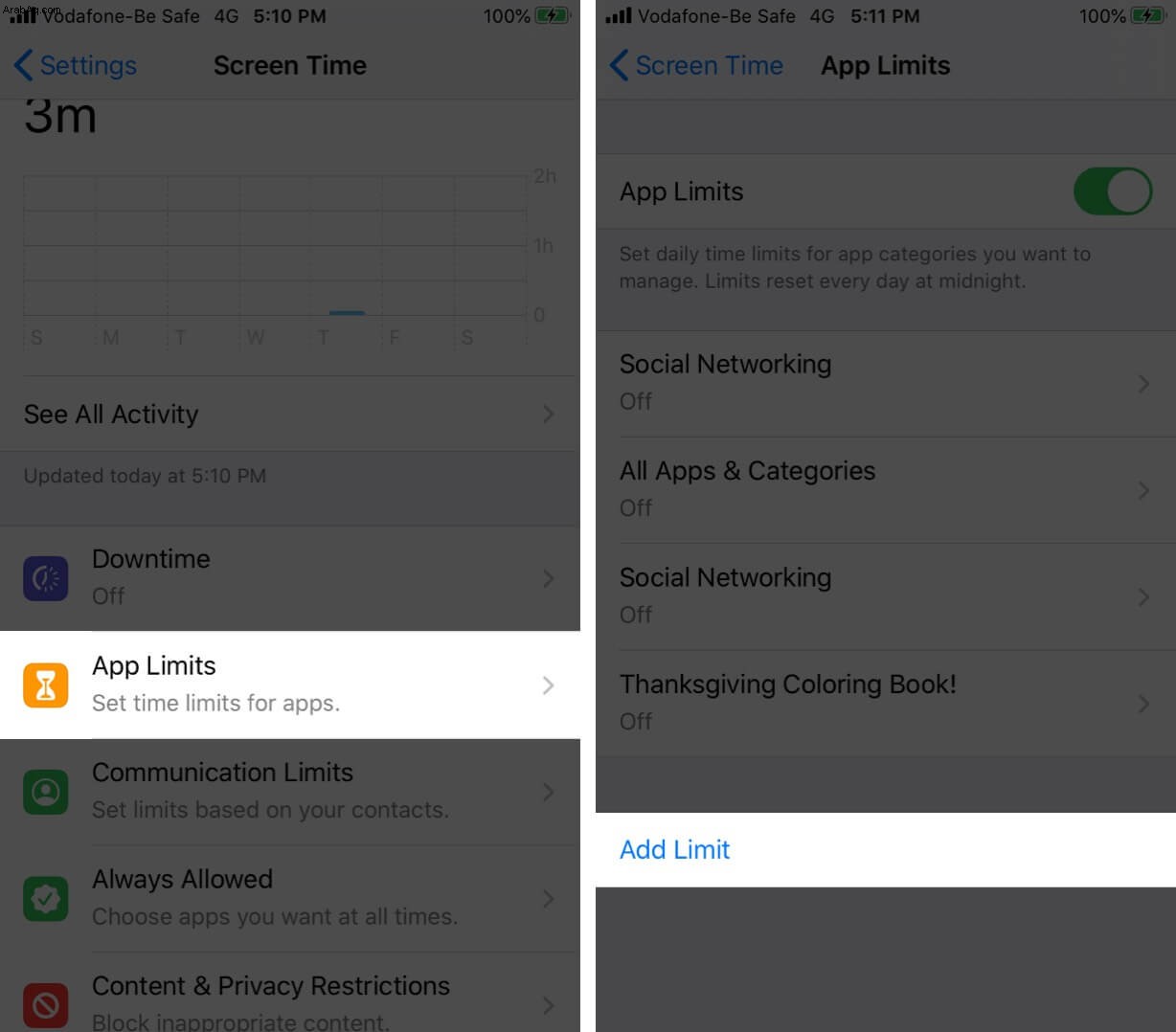
- حدد فئة تطبيق مناسبة ← اضغط على التالي
- تعيين حد زمني ← اضغط على إضافة
يمكنك أيضًا تخصيص الأيام.

الحظر في نهاية الحد يعني أن التطبيق سيكون غير قابل للاستخدام بعد الوصول إلى الحد الزمني. ومع ذلك ، هناك خيار طلب المزيد من الوقت.
تتم إعادة تعيين حدود التطبيق كل يوم عند منتصف الليل.
لحذف حدود التطبيق: مرر من اليمين إلى اليسار من التطبيق من شاشة حدود التطبيق وانقر على حذف . أدخل رمز مرور وقت الشاشة وانقر على حذف الحد .
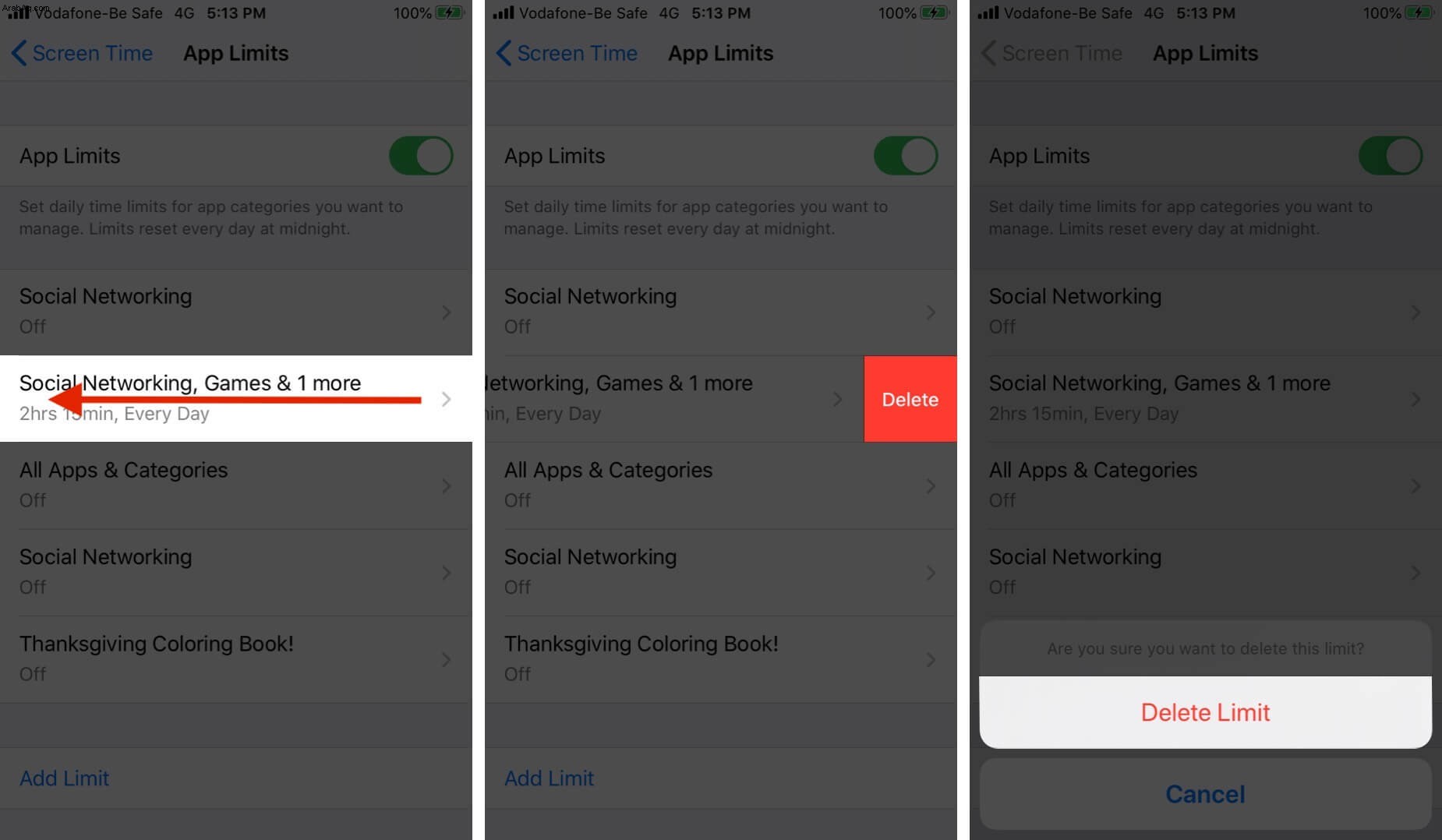
كيفية تعيين الحدود الزمنية اليومية لتطبيقات معينة ذات حدود التطبيق
- داخل مدة استخدام الجهاز ، انقر على حدود التطبيق.
- انقر على إضافة حد ← أدخل كلمة مرور وقت الشاشة إذا طُلب منك ذلك.
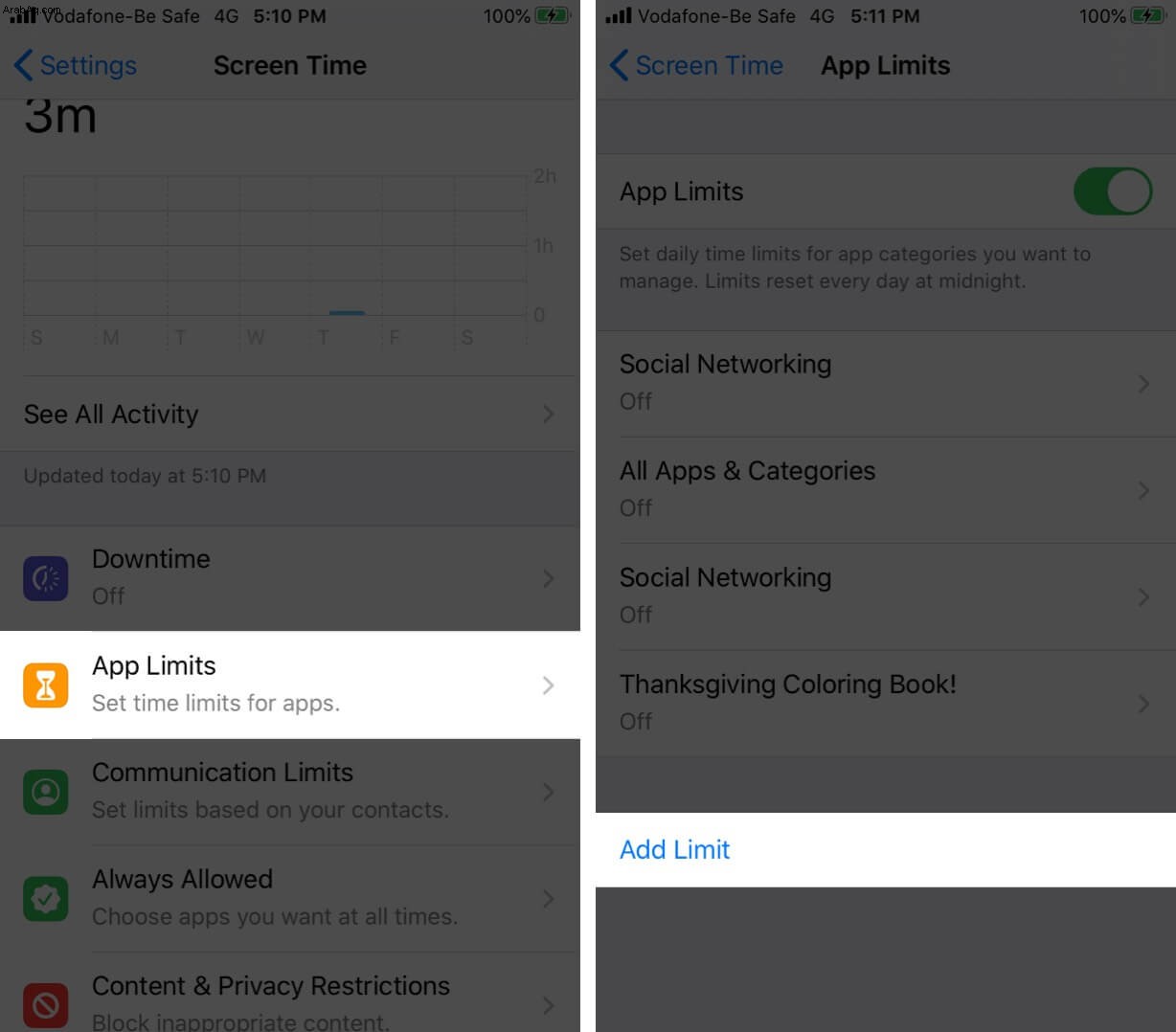
- انقر على السهم بجوار فئة التطبيق لاختيار التطبيق.
يمكنك أيضًا اختيار تطبيقات متعددة من فئات تطبيقات مختلفة عن طريق فعل الشيء نفسه. - انقر على التالي
- تعيين حد زمني وانقر على إضافة.
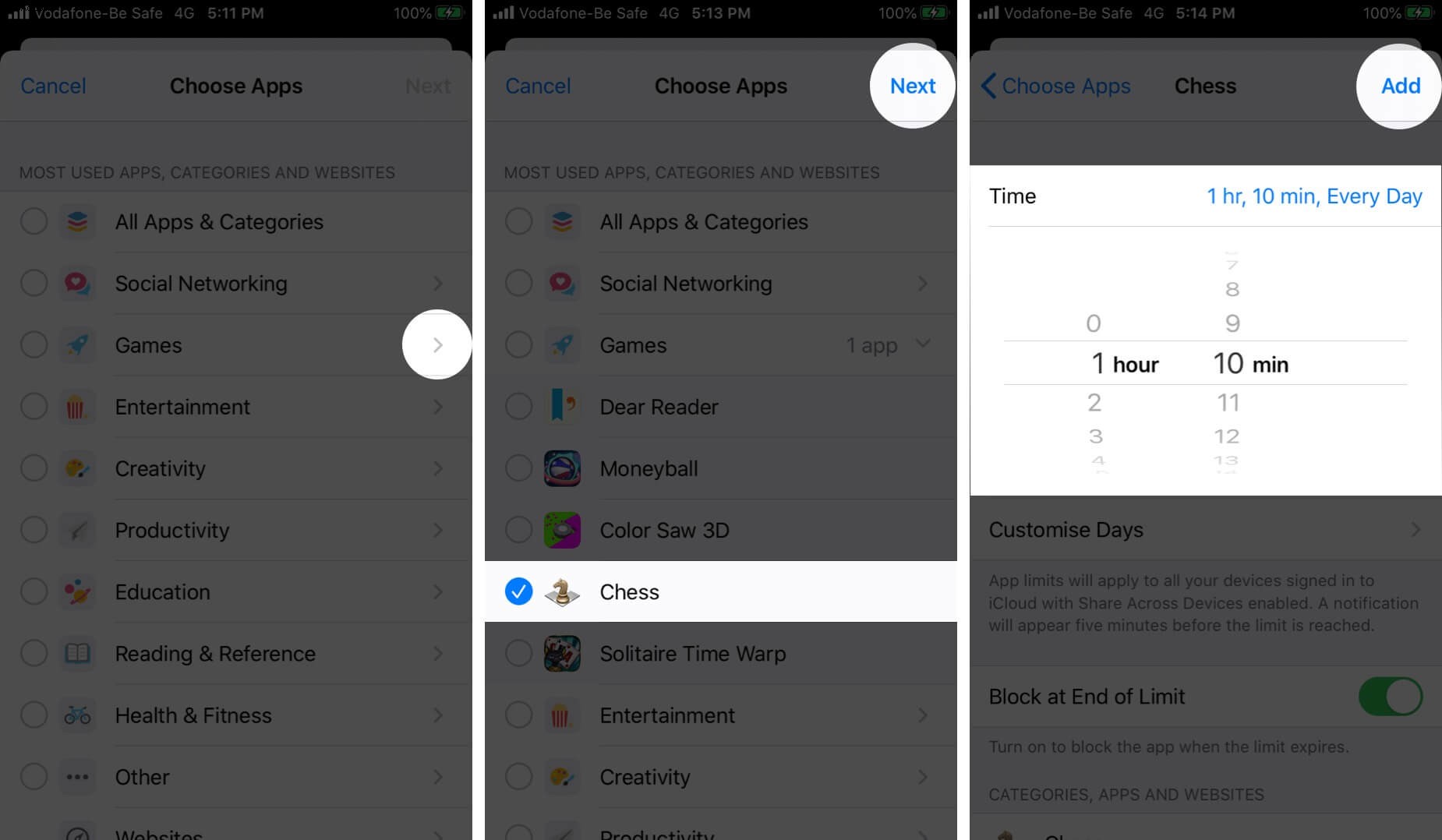
تعيين حدود زمنية يومية لمواقع الويب ذات حدود التطبيقات
- داخل مدة استخدام الجهاز ، انقر على حدود التطبيق.
- انقر على إضافة حد ← أدخل كلمة مرور وقت الشاشة إذا طُلب منك ذلك.
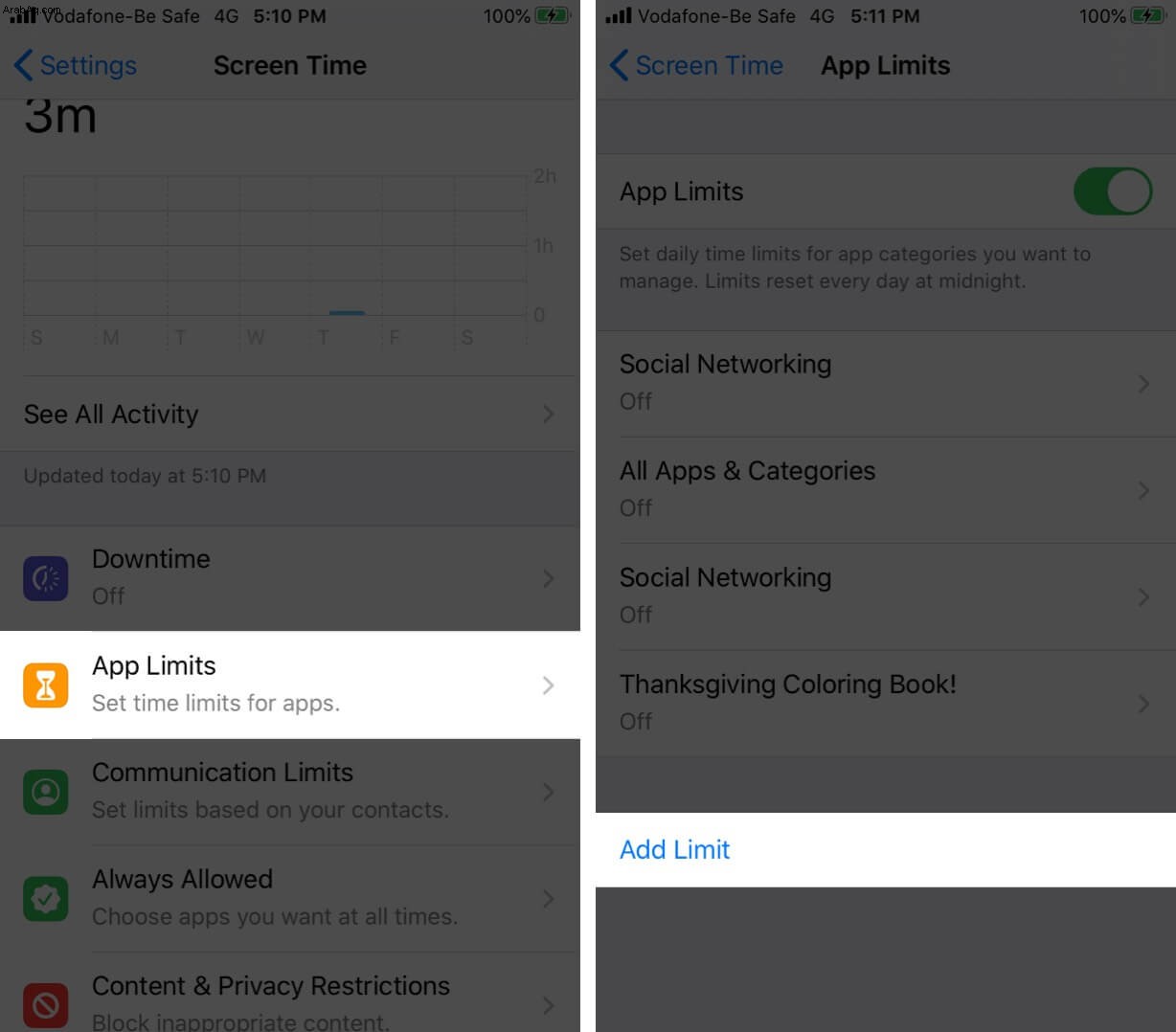
- في النهاية ، انقر على مواقع الويب
- انقر على إضافة موقع ويب واكتب عنوان URL ← اضغط على التالي
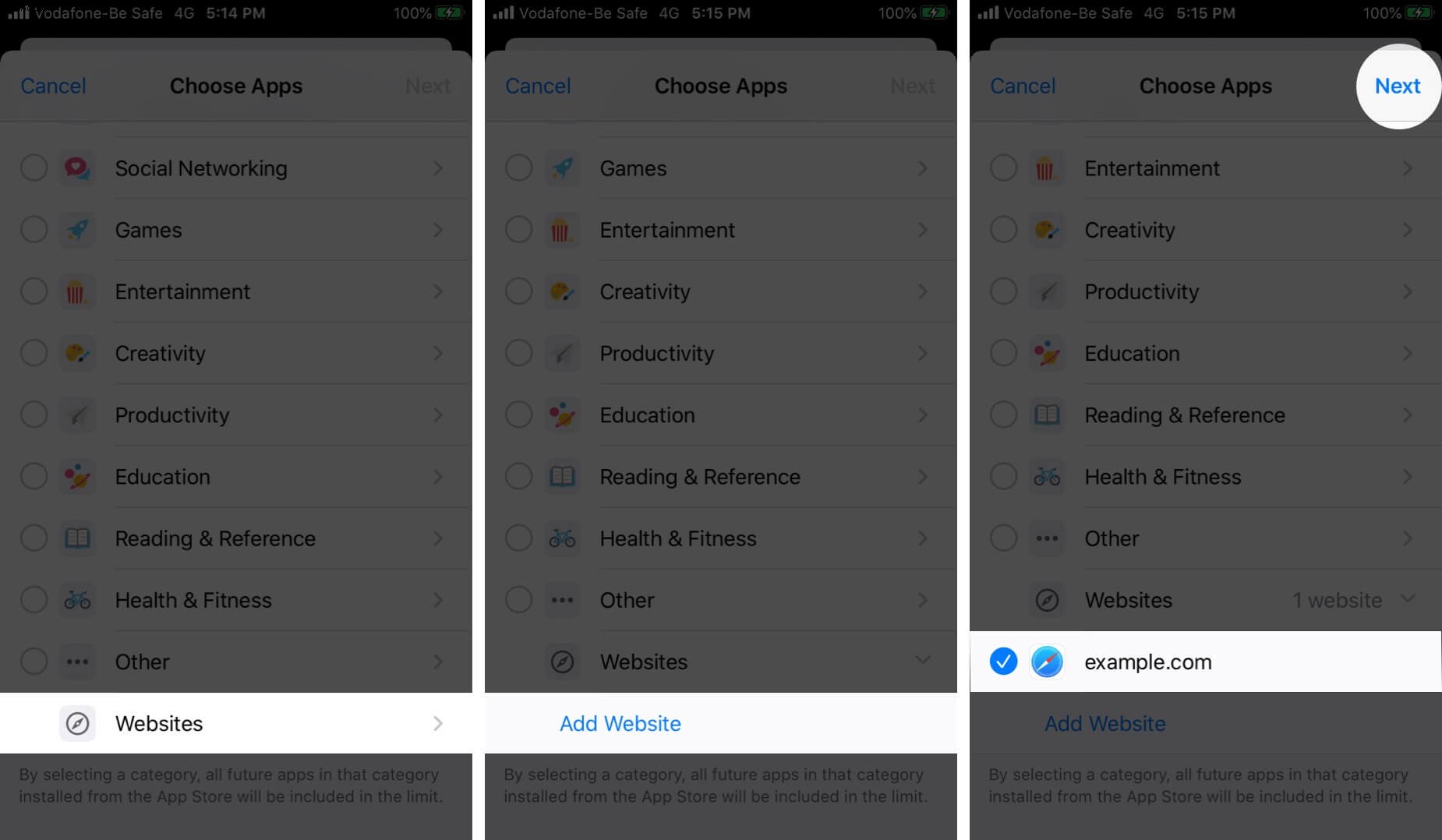
- تعيين حد زمني وانقر على إضافة.
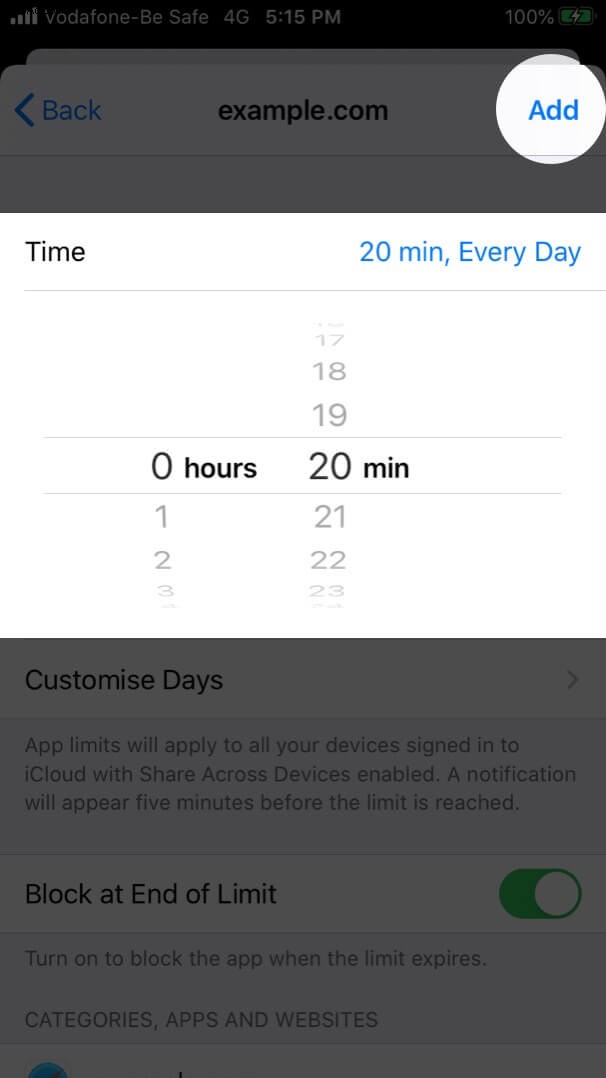
قد ترغب أيضًا في معرفة كيفية حظر موقع ويب في Safari على iPhone و iPad.
كيفية تشغيل قيود الخصوصية والمحتوى لأجهزة iPhone و iPad
- افتح الإعدادات ← اضغط على مدة استخدام الجهاز.
- انقر على قيود المحتوى والخصوصية.
- قم بالتبديل إلى قيود المحتوى والخصوصية → أدخل رمز مرور وقت الشاشة إذا طُلب منك ذلك.
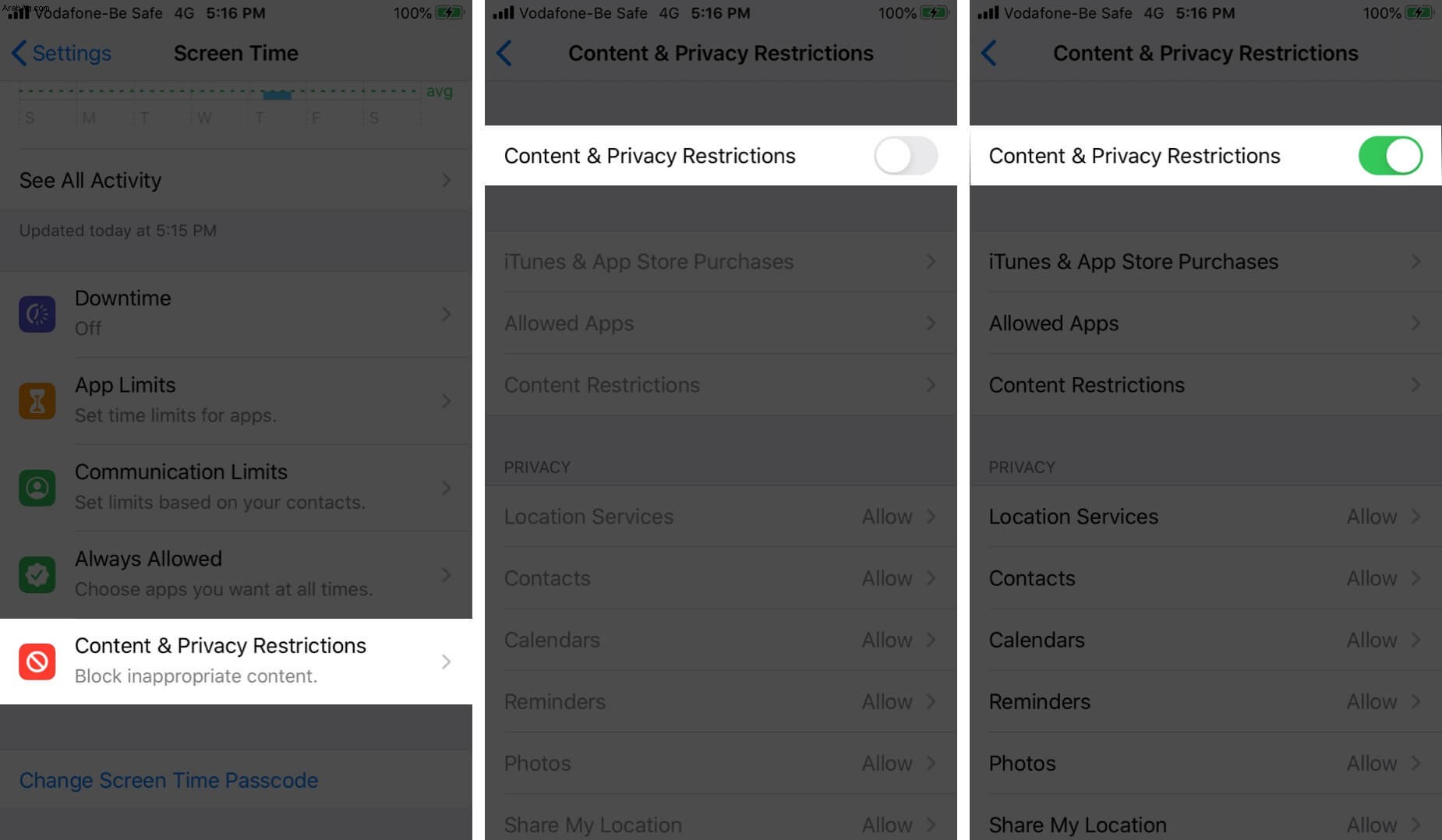
- يمكنك النقر على الزر المناسب خيارات من القائمة واختر السماح بالتغييرات أو عدم السماح بالتغييرات.
كيفية منع مشتريات iTunes و App Store باستخدام Screen Time
- افتح الإعدادات وانقر على مدة استخدام الجهاز.
- انقر على قيود المحتوى والخصوصية وتمكين إن لم يكن بالفعل.
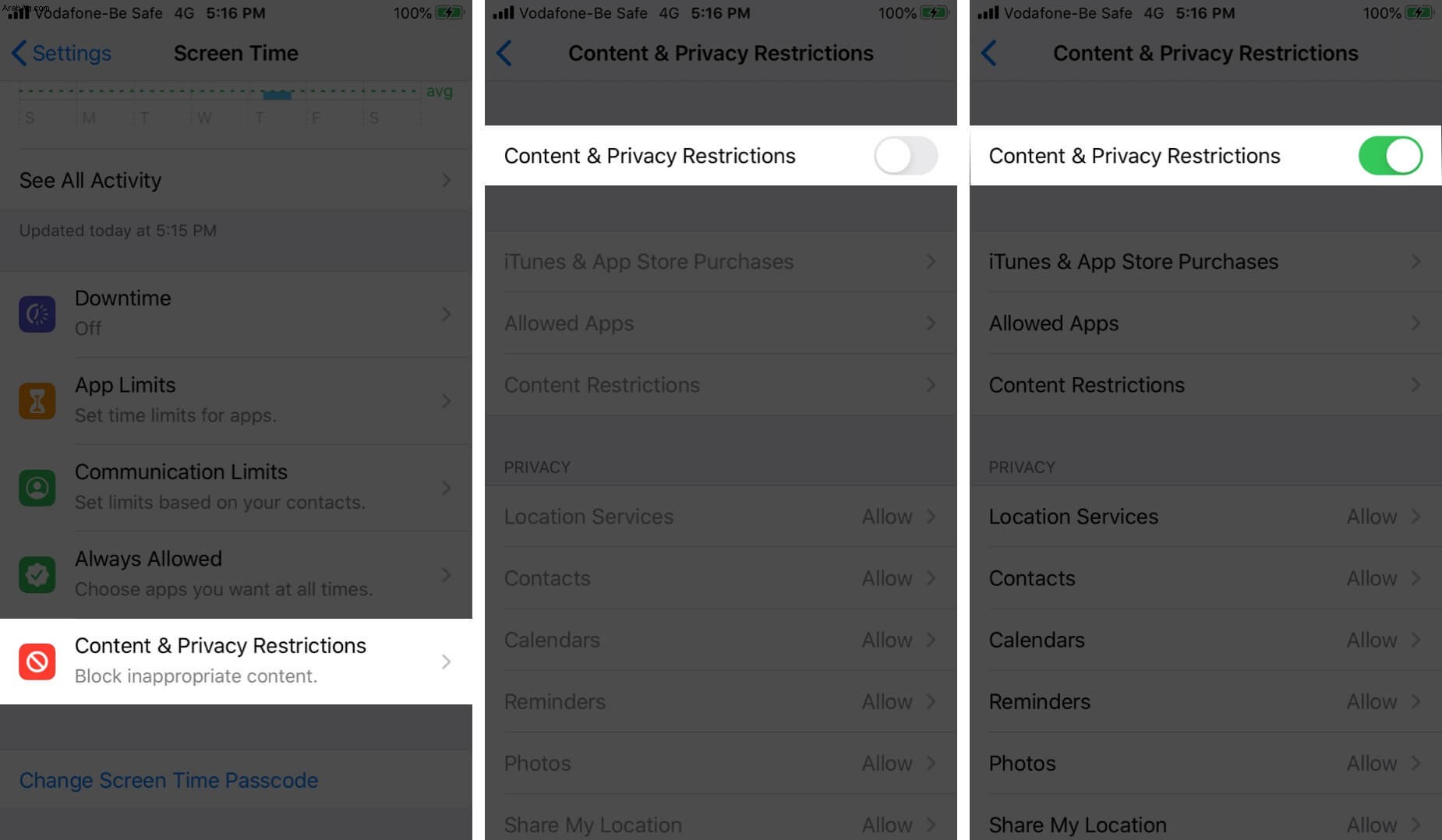
- انقر على مشتريات iTunes &App Store.
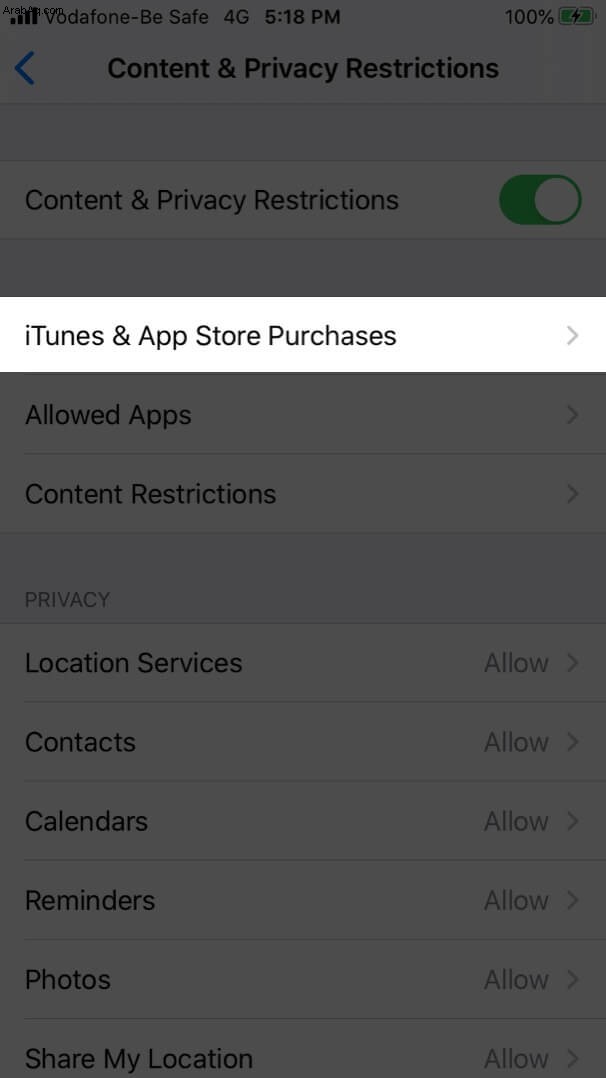
- حدد تثبيت التطبيقات واختر عدم السماح.
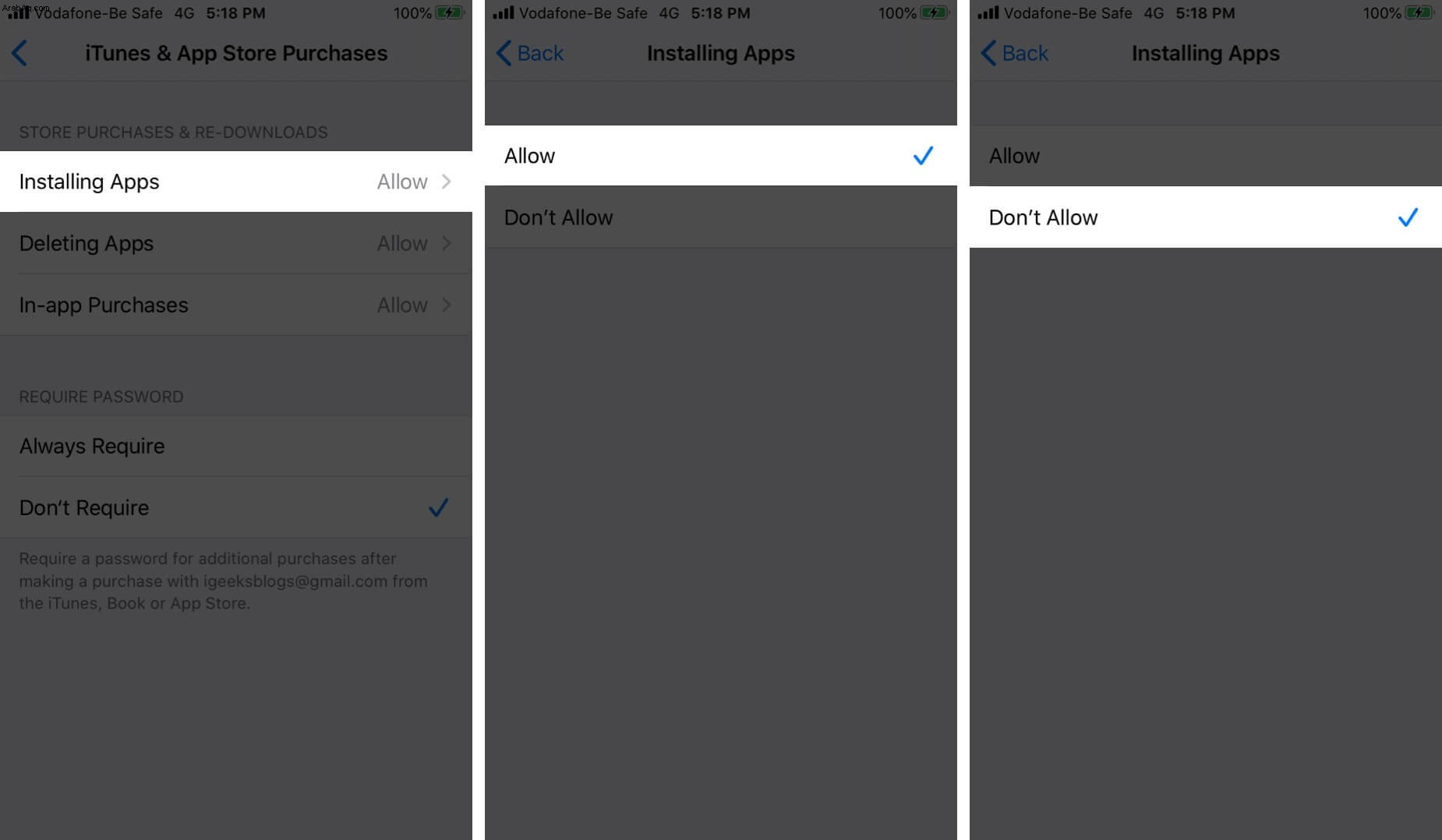
تتيح لك حدود الاتصال اختيار من يمكنه الاتصال به أثناء وقت الشاشة ووقت التوقف المسموح بهما. راجع دليلنا التفصيلي لإعداد واستخدام حدود الاتصال في مدة استخدام الجهاز.
كيفية تمكين ميزة وقت النظر إلى الشاشة للطفل على iPhone و iPad
- افتح الإعدادات على هاتف iPhone لطفلك.
- انقر على مدة استخدام الجهاز → تشغيل مدة استخدام الشاشة → متابعة → هذا هاتف iPhone الخاص بطفلي.
يمكنك ضبط وقت التوقف ، وقيود التطبيق ، وما إلى ذلك ، الآن وكذلك لاحقًا. - بعد ذلك ، أنشئ رمز مرور "مدة استخدام الجهاز" (لا تخبر طفلك بذلك).
أنت الآن داخل Screen Time على جهاز iPhone الخاص بطفلك.
بعد ضبط جهاز iPhone الخاص بالطفل ، يمكنك تمكين فترة التوقف وتعيين حدود التطبيق ، باتباع الخطوات المذكورة سابقًا.
إذا كنت تستخدم Family Sharing ، فيمكنك أيضًا تمكين Screen Time لطفلك باستخدام الخطوات الموضحة في النصيحة التالية.
كيفية إعداد مدة استخدام الجهاز لطفلك من خلال "المشاركة العائلية"
ملاحظة :تحتاج إلى تمكين `` المشاركة العائلية '' لإعداد Screen Time لأفراد العائلة لهذا الغرض. بعد ذلك ، يمكنك الاطلاع على تقارير وقت الشاشة لطفلك وتعيين أدوات الرقابة الأبوية من جهاز iPhone.
- افتح الإعدادات على جهاز iPhone الخاص بك.
- انقر على اسمك في الأعلى.
- انقر على مشاركة العائلة → وقت الشاشة.
بعد ذلك ، انقر على اسم أحد أفراد العائلة ← اضغط على تشغيل Screen Time ← متابعة ، والمتابعة مع التعليمات التي تظهر على الشاشة.
بدلاً من ذلك ، بعد تعيين Screen Time على جهازك ، سترى خيارًا باسم Set Up Screen Time for Family بداخله. اضغط عليه واتبع التعليمات.
كيفية إيقاف تشغيل Screen Time على iPhone و iPad
- افتح الإعدادات على جهاز iPhone الخاص بك.
- انقر على مدة استخدام الجهاز
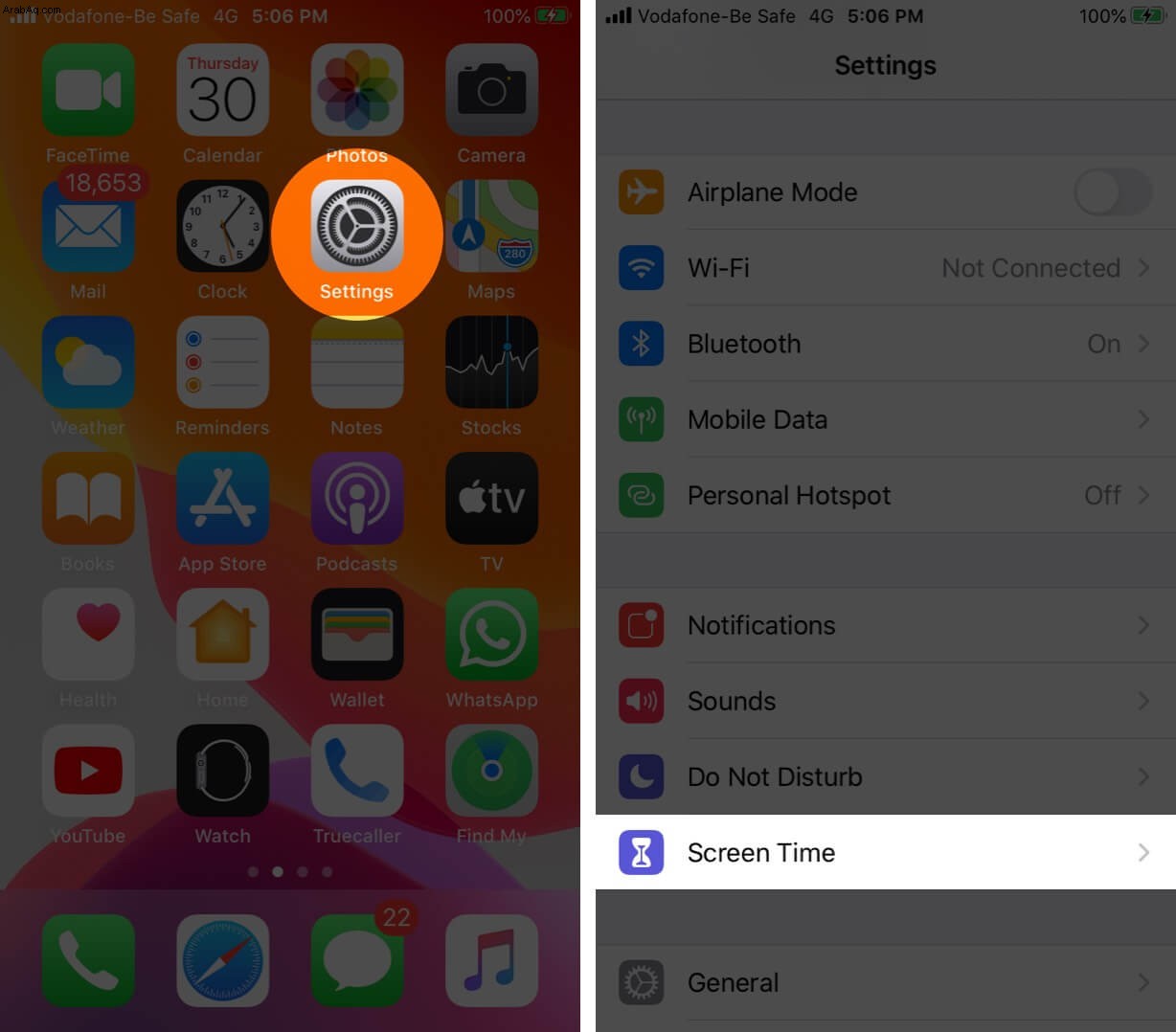
- المس إيقاف تشغيل Screen Time → أدخل كلمة المرور الخاصة بك إذا طلب منك ذلك.
- اختر إيقاف تشغيل الشاشة مرة أخرى للتأكيد.
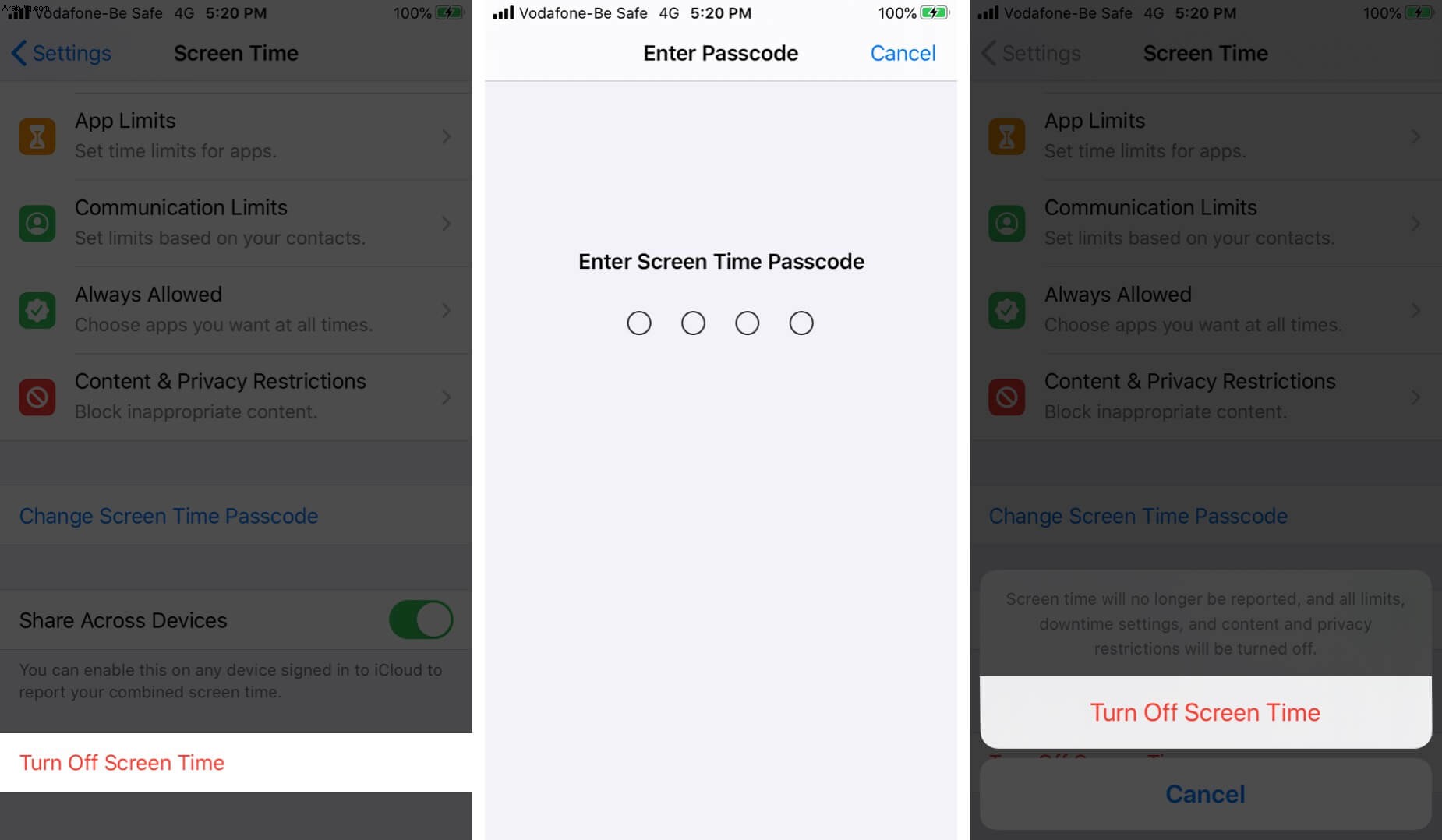
يمكنك مسح بيانات استخدام Screen Time بإيقاف تشغيل Screen Time. بعد ذلك ، يمكنك إعادة تمكين Screen Time إذا كنت ترغب في الاستمرار في استخدامه.
ملاحظة : سيؤدي هذا إلى إزالة جميع التخصيصات أو الإعدادات الحالية التي قمت بتعيينها داخل Screen Time.
كان هذا كله يتعلق بكيفية البدء باستخدام Screen Time واستخدامه على نظام iOS 15 أو إصدار أقدم. إنها أداة رائعة لمراقبة نشاط طفلك ورفاهه عبر الإنترنت. ما رأيك في ذلك؟ شارك في التعليقات أدناه.
قد تستمتع بقراءة هذه المشاركات أيضًا:
- كيفية البحث عن أجهزة أفراد العائلة باستخدام Find My
- كيفية قفل ملف تعريف Netflix برقم التعريف الشخصي
- إعادة تعيين رمز مرور "وقت استخدام الجهاز" على iPhone أو iPad
- ألا يعمل وقت الشاشة على iPhone؟ كيفية اصلاحها